Пользователи мессенджеров часто сталкиваются с ситуацией, когда необходимо сохранить аудиозапись диалога. Из-за политики конфиденциальности разработчиков смартфонов и приложений непросто понять, как записать разговор в “Ватсапе”. В самой программе такая опция отсутствует, поэтому приходится прибегать к дополнительным инструментам.

Как настроить диктофон в “Ватсапе”
Мобильные телефоны чаще всего умеют записывать звук с помощью встроенного диктофона. Главное преимущество такого способа – это его простота: не требуется сложная подготовка и не придется влиять на внутренние службы смартфона для получения продвинутых прав пользователя. Достаточно лишь открыть диктофон и перевести разговор на громкую связь, поскольку без этого голос собеседника записываться не будет.
Качество записи при использовании такого метода сильно уступает сторонним программам.
Как записать разговор в “Ватсапе” с помощью диктофона
“Айфон”
Для телефонов на базе iOS такой способ может не сработать из-за усиленной политики конфиденциальности пользователей Apple. Встроенный диктофон позволяет записывать все звуки, кроме голоса собеседников в различных приложениях для связи. Поэтому владельцам таких смартфонов придется воспользоваться дополнительным ПО.
“Андроид”
Чтобы записать звук с помощью стандартного диктофона, рекомендуется придерживаться следующего алгоритма:
- Сначала нужно найти это приложение в меню и открыть его. Если такая утилита не установлена, ее можно бесплатно загрузить из Play Market.
- Свернуть программу, вернувшись на главный экран, и открыть “Вотсап”.
- Может потребоваться авторизация со своего аккаунта, привязанного к номеру телефона.
- Начав разговор, необходимо свернуть WhatsApp и переключиться на диктофон, чтобы начать запись звука. Не стоит забывать о громкой связи, без которой собеседника не будет слышно.
Способ удобен тем, что можно оперативно активировать запись даже при входящем вызове.

Как отправить запись с диктофона в WhatsApp
Когда разговор будет записан, его можно отправить кому-либо с помощью WhatsApp. Алгоритм зависит от используемой платформы.
На “Айфоне”
Разработчики iOS и приложения WhatsApp реализовали систему таким образом, что пользователь не может отправить аудиофайл в чат мессенджера. Поэтому придется прибегнуть к дополнительным манипуляциям. Есть 3 основных способа, позволяющих сделать это на iPhone:
- Воспользоваться программой iTunes и перенести файл на компьютер, после чего отправить его через полную версию приложения.
- Переслать по электронной почте и загрузить с другого устройства.
- Воспользоваться дополнительным ПО.
Последний способ является наиболее эффективным и удобным, поскольку позволяет отправить запись напрямую через WhatsApp Messenger без других устройств. Однако придется установить приложение под названием iTransfer. Оно бесплатное и предназначено как раз для этих целей. После запуска утилиты нужно выполнить следующие действия:
- В приложении можно выбрать несколько разделов медиафайлов. Необходимо найти библиотеку музыки.
- Программа автоматически просканирует память телефона и обнаружит все аудиофайлы, которые можно отправить.
- Осталось найти запись диктофона, после чего выбрать адресата и переслать ее.
На “Андроиде”
На смартфонах с операционной системой Android процедура отправки гораздо проще, поскольку политика разработчиков направлена на большую свободу пользователя. Сразу после сохранения записи можно открыть WhatsApp и выполнить следующие шаги:
- Открыть чат, в который планируется отправить запись.
- Нажать на небольшую кнопку в виде скрепки, которая символизирует прикрепление дополнительных файлов к сообщению.
- Выбрать пункт “Отправить файл”.
- Найти запись разговора. В большинстве случаев она располагается в папке Music. Название содержит дату и время записи.
- Прикрепить его к сообщению и отправить.

На компьютере
При желании можно отправить файл на компьютер. В таком случае появляется гораздо больше возможностей его хранения и отправки. Для iPhone потребуется установить официальное приложение iTunes на компьютер, а также синхронизировать его с телефоном. Для Android достаточно подключить гаджет с помощью USB-кабеля и перенести запись из памяти устройства на жесткий диск.
Конференц-бот
Конференц-боты – это целая группа различных программ, разрабатываемых для смартфонов на базе iOS. Они нацелены помочь пользователям этих устройств обойти защиту разработчиков и записывать разговоры в WhatsApp. Можно выделить TapeACall Lite и Call Recorder Unlimited, которые занимают первые места по количеству загрузок. Главная проблема заключается в том, что эти приложения запрещены на официальных площадках. Поэтому для их установки на телефоне должен быть JailBreak, т. е. систему необходимо взломать. В противном случае записать разговор не получится.
Конференц-боты работают по индивидуальному принципу, который подразумевает подключение к диалогу программы, записывающей разговор со своей стороны, а не со стороны пользователя. При желании можно зайти в настройки и выставить все параметры подходящим образом. Например, выбрать, где будут сохраняться записи: в памяти телефона, флеш-карты или облачном хранилище.
Если JailBreak установлен, то можно загрузить одну из упомянутых программ и выполнить следующие действия для записи:
- Открыть WhatsApp и начать звонок.
- Свернуть приложение и запустить ярлык конференц-бота.
- Подключить бота к диалогу с помощью соответствующей кнопки.
- Закончить переговоры и проверить полученный файл.

Как записывать видеозвонок
Осуществить запись видеозвонка в WhatsApp с помощью встроенных служб не получится. На обеих платформах придется устанавливать одну из специализированных программ. Как и в предыдущем случае, потребуется установка JailBreak для iPhone. Возможно, нужно будет получить права суперпользователя, если речь о телефонах на базе Android.
С помощью Cube ACR
Cube ACR является популярным приложением, предназначенным для записи разговоров на телефоне. Это могут быть стандартные звонки или переговоры через любые мессенджеры. В число поддерживаемых входят Telegram, WhatsApp, Viber, Skype и др. “Куб” будет автоматически записывать все диалоги. При желании в настройках можно отключить такой режим, тогда запись будет активироваться только при нажатии на соответствующий виджет.
Главный недостаток Cube ACR заключается в том, что существует целый перечень устройств, на которых приложение не сможет записывать VoIP-звонки. К таким относятся Skype, WhatsApp и подобные. В таком случае система сама определит проблему и оповестит пользователя. Для правильной работы программы необходимо разрешить ей доступ к памяти, микрофону, телефону и контактам смартфона.
Возможна запись как голосовых, так и видеовызовов. Это регулируется в настройках.
С помощью Du Recorder
Разработчики Du Recorder реализовали удобный виджет с ярлыками для выполнения манипуляций с приложением без громоздкого интерфейса. Утилита доступна исключительно для Android. Его можно бесплатно скачать с Google Play, поскольку программа нацелена только на запись с экрана устройства, а не на запись разговоров в мессенджерах или по телефонной связи.
В настройках можно выбрать папку, куда будут сохраняться готовые файлы, а также выставить другие параметры.

Программа Go Record Screen
Это приложение является одним из самых одобряемых в отзывах и востребованных для записи происходящего на экране телефона. Программа записывает изображение в HD-качестве и отлично подходит для проведения онлайн-трансляций. Здесь есть все необходимое как для записи диалога в “Вацап”, так и для других целей.
Реализован встроенный видеоредактор, позволяющий сразу обрезать файл или наложить на него музыку. Если подключиться с компьютером к одной сети, то приложение позволит отправить запись на ПК без подключения шнура. В большинстве случаев рекомендуется остановиться на этом варианте, поскольку он самый эффективный и имеет наибольшее количество дополнительных функций и параметров.
Call Recorder для WhatsApp
Приложение имеет встроенный плеер, позволяющий просматривать или прослушивать записанные диалоги в самой программе. Однако большинство функций доступны только в версии Pro, которую необходимо приобретать за деньги. Поэтому рассматриваемый вариант предпочитает гораздо меньшее количество пользователей. Если с другими методами не получается, то можно воспользоваться этим.
AZ Screen Recorder
Разработчики этого приложения распространяют свой продукт бесплатно и не добавляют в него рекламу с различными ограничениями. Все желающие пользователи могут пожертвовать авторам средства в качестве благодарности, однако основные возможности, необходимые для записи видео, бесплатные.
Видео записывается в Full HD. При желании можно изменить настройки качества файлов. Предусмотрена опция, позволяющая поставить запись на паузу. Как и в случае с Go Record Screen, присутствует встроенный видеоредактор, где можно обрезать файл или наложить на него свой текст с изображениями.
Приложение REC – экран записи
Принцип программы подразумевает создание 3 отдельных записей. Это видеосвязь и 2 звуковые дорожки с голосами обоих собеседников. После они комбинируются в один файл. REC специализируется на записи любых событий на экране смартфона. То есть оно разрабатывалось не только для сохранения видеозвонков в мессенджерах.
Можно выбирать разрешение видеоролика, его максимальную длительность, битрейт и название. Для записи звука необходимо выставить соответствующую галочку в настройках.
Как записать видеозвонок в Ватсапе: как это сделать?
Как записать видеозвонок в Ватсапе, чтобы в дальнейшем просматривать диалоги при необходимости? Вариант есть – мы расскажем, что нужно сделать для достижения успешного результата! Читай в нашем обзоре, какие приложения подойдут для осуществления задуманного.
Есть ли возможность записать видеозвонок в Ватсапе?
Можно ли записать видеозвонок в Ватсапе с помощью встроенных возможностей мессенджера? К сожалению, функционал программы не включает подобную опцию. Несмотря на возможность общения по видеовызову, разработчики не реализовали функцию сохранения подобных диалогов.

Отчаиваться не стоит! Записать видеосвязь по Ватсапу можно – на помощь придет сторонний софт, который нужно устанавливать дополнительно
Ты можешь записать видео разговор в Ватсапе с помощью другого смартфона – метод устаревший, но в крайних случаях рабочий.
- Возьмите два смартфона;
- На первом открой камеру и запусти режим записи видео;
- На втором открой мессенджер Ватсап и найди нужный контакт;
- Запусти диалог со звуком в Вотсапе;
- Активируй камеру, чтобы записать видеозвонок.
Таким образом, видеоразговор будет сохранен на телефон. Если этот метод тебе не подходит, пора поговорить о том, как сохранить видеотрансляцию в Вацап с помощью специальных программ для разных смартфонов. В другой статье расскажем, как отправить пустое сообщение.

Инструкция для Андроида
Пользователи Андроида могут выбрать одно из проверенных приложений, доступных к загрузке в Плэй Маркете – все они находятся в свободном доступе. Предлагаем несколько вариантов на выбор:
- AZ Screen Recorder;
- DU Recorder;
- Rec.
Мы рассмотрим, как записать видеозвонок в Ватсапе на Андроиде на примере софта AZ Screen Recorder:
- Открой Гугл Плэй Маркет;
- Введи название программы в поисковую строку;
- Найди нужный результат выдачи и нажми «Скачать»;

- После успешной инсталляции дополнительные настройки не потребуются;
- Заходи в мессенджер;
- Ищи в списке контактов нужного собеседника;
- Открывай чат и кликай на кнопку связи;

- На рабочем столе начать запись видеозвонка в Ватсапе;
- Чтобы остановить фиксацию звонка, сдвинь панель вниз;
- Найди кнопку паузы или «Стоп»;
- Сохраненный файл можно найти в основной галерее смартфона.

С Андроидом все ясно – переходим к смартфонам, работающим на базе iOs.
Здесь расскажем способы, как записать аудио разговор, это немного проще.
Инструкция для Айфона
Для фиксации диалога на видео на Айфоне не понадобится сторонний софт – да его и не найти в официальном магазине программ. Ты можешь воспользоваться встроенной функцией смартфона!
- Открой настройки на смартфоне;
- Перейди к разделу «Пункт управления»;

- Выбери иконку «Запись экрана» и добавь ее в список.

Готово! Теперь вы можете пользоваться функционалом телефона, опция добавлена в быстрый доступ. Поговорим о том, как записать видеозвонок в Whatsapp на Айфоне с помощью одной кнопки:
- Открой мессенджер;
- Найди нужный контакт в списке чатов;
- Запусти диалог и кликни на кнопку камеры для начала общения;
- Сделай свайп вверх, чтобы открыть панель параметров;
- Нажми на кнопку, изображающую кружок;
- Через три секунды начнется видеозапись экрана;
- Спокойно продолжай диалог, вся информация будет фиксироваться;
- После завершения общения еще раз открой панель;
- Снова кликни на кружок;
- Данные будут сохранены в галерею – ты найдешь их в одноименной папочке.

Лучше приложения, чем функция телефона, ты не найдешь! Разработчики предусмотрели прекрасный способ фиксации картинки для любых целей.
Напомним, что перед осуществлением фиксации видеовызова, стоит получить согласие собеседника – иначе вы рискуете нарушить закон.
Наслаждайтесь безграничным общением, записывайте разговоры на камеру – пользуйтесь нашими советами, чтоб жизнь стала проще!
Читайте далее, что делает, если не работает микрофон.
Как записать разговор в Ватсапе: программы, приложения
Как записать разговор в Ватсапе и можно ли это сделать? Разберемся! В этом обзоре мы найдем решение для фиксации вызовов – теперь информация всегда будет под рукой. Читай наш обзор, чтобы научиться сохранять аудиозвонки при необходимости – ведь никогда не знаешь, когда эта возможность пригодится.
Устаревший метод
Сначала стоит найти ответ на вопрос, можно ли записать разговор в Ватсапе. К сожалению, мессенджер не обладает встроенной функцией сохранения данных – придется использовать сторонний софт. Опция записи звонков Whatsapp удобна – ты сможешь сохранить важную информацию, воспользоваться ей позже при необходимости. Как быть, если опция не включена в работу приложения?

Записать аудио звонок в Ватсапе можно на диктофон! Этот метод работает на Андроиде и Айфоне. Вот что тебе нужно сделать:
- Положи два телефона рядом;
- Запусти на одном смартфоне встроенный или скачанный диктофон;
- Начните вызов на другом устройстве;
- Не забудьте активировать громкую связь.
Обрати внимание, сохранить диалог в Вацапе не получится с помощью встроенного диктофона на телефоне – программы вступят в конфликт за использование микрофона, придется выбрать один источник звука. Именно поэтому нужно запустить запись через другой альтернативный девайс.
- Этот метод прост – ты получишь желанную запись общения в Вотсап за считанные минуты;
- Но есть и минус – качество звука оставляет желать лучшего, даже если пользуешься новейшей моделью смартфона.
Разобрались, записывает ли Ватсап разговоры и обсудили простейший способ. А теперь поговорим о том, как записать телефонный звонок в Whatsapp сторонними методами – начнем со смартфонов, работающих на базе ОС Android.
А здесь всё о том, как распечатать переписку для суда, возможно пригодится.

Инструкция для Андроида
Ты можешь выбрать одно из множества приложений для записи звонков Whatsapp – все они находятся в свободном доступе, загрузить бесплатный софт можно в магазине программ Гугл Плей. Качественную удобную запись разговора Ватсап на Андроид обеспечат такие приложения:
- Cube Call Recorder;
- Real Call Recorder;
- Messenger Call Recorder;
- Whatsapp Call Recorder;
- CV-Record;
- OpenGsm Pro-X.
Давай обсудим, как записать разговор в Ватсапе на Андроиде на примере одного приложения – Cube Call Recorder.
- Открой магазин программ Гугл Плей Маркет;
- Введи название в поисковую строку;
- Найди нужный результат в поисковой выдаче и кликни на кнопку «Скачать»;
- После окончания инсталляции можно приступать к работе.
Дополнительно: как записать видео вызов — инструкция по ссылке.


Запись ведется в автоматическом режиме. Но ты можешь выставить пользовательские настройки – расскажем, как сделать нужные параметры.
- Открой приложение;
- Разреши приложению нужные доступы;
- В разделе «Запись» найди пункт «Настройки записи» и включи запись звонков на Ватсап.

Сохраняются ли готовые файлы? Да – вы увидите их в самом приложении, так как они записываются автоматически.
Теперь ты понимаешь, что делать для достижения успешного результата, чем записать разговор на Андроиде. Перейдем к другой операционной системе?
О том, как обновить на компьютере мы расскажем в другом пошаговом обзоре.
Инструкция для Айфона
Чаще всего возможность фиксации аудио осуществляется в режиме конференции – к вашему диалогу подключится бот, который сможет записать разговор и голосовое общение, не вмешиваясь в беседу. Запись разговора Whatsapp на iPhone обеспечивают такие приложения:
- Call Recorder Unlimited;
- Callwrite;
- IntCall;
- CallRec Lite;
- Transcribe by NoNotes;
- TapeACall.
Как записать разговор в Ватсапе на Айфоне обсудим на примере софта TapeACall:
- Открой Эп Стор и введи название в строку поиска;
- Кликни на кнопку загрузки;
- Дождись окончания инсталляции;
- Как только соединение будет установлено, открой Тап А Колл;
- При исходящем вызове нужно набрать номер доступа, который появится на экране;
- Дождись установки соединения;
- Затем открой мессенджер и найди нужный контакт;
- Нажми кнопку голосовой связи;
- Соединение двух вызовов будет установлено автоматически, запись запустится самостоятельно;
- При входящем звонке прими вызов от собеседника;
- Открой софт и кликни на большую красную кнопку «Записать»;
- Два номера будут соединены автоматически;
- Посмотреть записи разговора можно в меню программы – открой любую из них, передай по электронке или через социальную сеть.
Приведенные нами примеры программ не требуют установки рут-прав и джейлбрейка. Тебе не придется вносить изменения в работу операционной системы, просто скачай приложение и наслаждайся его автономной работой.
Как записывать звонки в Ватсапе ты теперь знаешь. Наслаждайся возможностью фиксации общения, мало ли – пригодится? Не забудь о том, что для записи и сохранения диалога нужно получить предварительное согласие от собеседника!
Запись звонков в WhatsApp: обзор программ
Запись звонков в WhatsApp: обзор программ
 Сегодня мы узнаем, как можно записать разговор в WhatsApp и что для этого нужно сделать. Способы, которые реально работают. Подробно о том, как лучше вести запись звонков и голосовых сообщений в Ватсапе на Андроиде и главное, без Root прав. Заинтересовались? Тогда читаем дальше…
Сегодня мы узнаем, как можно записать разговор в WhatsApp и что для этого нужно сделать. Способы, которые реально работают. Подробно о том, как лучше вести запись звонков и голосовых сообщений в Ватсапе на Андроиде и главное, без Root прав. Заинтересовались? Тогда читаем дальше…
Итак, все чаще и чаще нашим консультантам задают примерно вот такой вопрос? «А можно ли записать разговор по Ватсапу?». Да, конечно можно. Но сделать из самого мессенджера этого не получится, так как Whatsapp не поддерживает запись аудиозвонков и голосовых сообщений. Поэтому, чтобы записать звонки, необходимо установить специальное приложение. Сделать это не сложно и под силу самым простым пользователям телефонов.
Лучшие способы как записать разговоры в Ватсапе (свои и чужие)
1. Программа для записи звонков в WhatsApp другого человека
 VkurSe – лучшая программа для записи Ватсап на 2021 год. И как показывает динамика развития других программ, еще долго останется лучшей из лучших. С помощью VkurSe Вы сможете сделать запись звонков в Ватсапе без Root прав, что особенно важно, если подконтрольный телефон Андроид 9 и 10 версии. Работает в фоновом (скрытом) режиме, никак не проявляя своей деятельности. Обнаружить и удалить программу с телефона практически невозможно.
VkurSe – лучшая программа для записи Ватсап на 2021 год. И как показывает динамика развития других программ, еще долго останется лучшей из лучших. С помощью VkurSe Вы сможете сделать запись звонков в Ватсапе без Root прав, что особенно важно, если подконтрольный телефон Андроид 9 и 10 версии. Работает в фоновом (скрытом) режиме, никак не проявляя своей деятельности. Обнаружить и удалить программу с телефона практически невозможно.
После установки программы Вы сможете получать:
- запись звонков в WhatsApp;
- записи голосовых сообщений;
- скриншоты чата;
- фотографии (полученные, отправленные, сохраненные, удаленные после просмотра);
- уведомления из шторки;
- местоположение на карте;
- и многое другое.
Таким образом, Вы будете в курсе всех звонков, сделанных по Ватсапу, всех голосовых сообщений, а также переписки и фотографий. Другими словами, Вы будете знать все, что делает человек в Ватсапе (кому звонит, о чем ведет разговор, что пишет и что смотрит).
Шаги для записи звонков в WhatsApp с помощью VkurSe
Перед тем как записать разговор в Ватсапе другого человека, необходимо сделать следующее:
Скачать установочный файл можно без регистрации и абсолютно бесплатно. Он доступен для всех пользователей без исключения. Устанавливается на телефон или планшет Андроид. Работает на любых (!) версиях и даже дает возможность записать разговор по WhatsApp на Android 10.
Шаг 2. Установить программу на подконтрольный телефон Андроид.
Взять в руки нужный телефон. Установка программы займет от силы 10-15 минут. Она предельно простая. На сайте можно скачать руководство в картинках , а также можно посмотреть видео-инструкцию . Если у Вас возникнут вопросы, то пишите в онлайн-поддержку. На сайте дежурят консультанты, которые с радостью ответят на все Ваши вопросы и помогут разобраться, как записывать звонки в Ватсапе, куда и что нужно устанавливать.
Шаг 3. Перезагрузить телефон.
Всё, больше Вам ничего делать не нужно. Теперь программа VkurSe будет вести запись звонков с Ватсап самостоятельно, и тут же пересылать их Вам в личный кабинет.
С ноября 2020 года за запись разговора Вацап в программе VkurSe отвечает модуль Cube ACR. Скачать бесплатно на русском языке можно с Google Play Маркета или прямо из нашего приложения – сначала скачиваешь VkurSe, а потом изнутри можно скачать Cube ACR (это очень удобно и быстро).
Теперь мы работаем в связке, и Вы сможете не только получать запись разговора WhatsApp, но и читать переписку, просматривать фото и многое другое (см. Возможности ). А самое важное – запись звонков Cube ACR осуществляется без Root прав, что до сих пор было невозможно на Андроид 9 и 10 версии.
Внимание! Если после установки Cube ACR не слышно собеседника, или в записи звонков приходит тишина, то нужно всего лишь изменить настройки. Какие есть настройки и как их менять – можно увидеть в руководстве или спросить у наших консультантов.
Запись звонков в WhatsApp с помощью программы VkurSe – это полноценный родительский контроль за ребенком (что он делает в Интернете), проверка на верность любимого человека (с кем общается), а также корпоративный контроль за деятельностью своих сотрудников (если работа с клиентами ведется через Ватсап).
2. Приложение для записи своих разговоров WhatsApp
 Real Call Recorder – второе по популярности приложение, которое позволит делать запись звонков Вацап после установки. Устанавливать его нужно так же, как и все приложения на телефон, с которого ведутся интересующие Вас разговоры. Запись будет приходить в МР3 формате. Записи будут находиться на том же телефоне, где и установлено данное приложение. Очень удобно для прослушивания деловых переговоров или разговоров, в которых было много перечислений (адресов, товаров, номеров, имен и так далее).
Real Call Recorder – второе по популярности приложение, которое позволит делать запись звонков Вацап после установки. Устанавливать его нужно так же, как и все приложения на телефон, с которого ведутся интересующие Вас разговоры. Запись будет приходить в МР3 формате. Записи будут находиться на том же телефоне, где и установлено данное приложение. Очень удобно для прослушивания деловых переговоров или разговоров, в которых было много перечислений (адресов, товаров, номеров, имен и так далее).
Шаги для записи разговоров в WhatsApp с помощью Real Call Recorder
Перед тем как записать разговор в Вотсап, необходимо сделать следующее:
Шаг 1. Скачать и установить приложение на свой телефон.
Шаг 2. Зайти в настройки приложения – Record List – Share via – активировать «WhatsApp».
Шаг 3. Приложение автоматически будет делать запись вызовов WhatsApp и сохранять их на Ваш телефон.
Шаг 4. Вы заходите в папку, находите нужную запись и прослушиваете ее.
Таким образом, Вы можете прослушать запись вызовов с Вотсапа в любое удобное для Вас время. Только нужно понимать, что это запись своих собственных разговоров на своем собственном телефоне.
3. Рекордер для записи своих звонков на WhatsApp
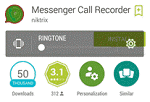 Messenger Call Recorder – еще одна прекрасная возможность записать вызовы в Ватсапе. Он специализируется именно на записи звонков из мессенджеров, и поэтому в его функционале нет никаких дополнительных функций. Аналогичен предыдущему приложению. Фишка – есть возможность делать запись не всего разговора целиком (если разговор длинный), а только, например, первые 5 минут. Это будет сохранять заряд батареи и память телефона.
Messenger Call Recorder – еще одна прекрасная возможность записать вызовы в Ватсапе. Он специализируется именно на записи звонков из мессенджеров, и поэтому в его функционале нет никаких дополнительных функций. Аналогичен предыдущему приложению. Фишка – есть возможность делать запись не всего разговора целиком (если разговор длинный), а только, например, первые 5 минут. Это будет сохранять заряд батареи и память телефона.
Шаги установки приложения для записи разговоров WhatsApp
Для того чтобы начать запись вызовов через WhatsApp, нужно:
Шаг 1. Messenger Call Recorder скачать с Google Play Маркета.
Шаг 2. Установить на телефон Андроид и в настройках самого телефона активировать приложение.
Шаг 3. Зайти в настройки приложения и там включить непосредственно саму запись звонков.
Вы сможете не только прослушивать свои записанные разговоры с Вотсапа, но и пересылать их другим собеседникам, и даже делиться записью через другие мессенджеры.
4. Регистратор вызовов и запись звонков для WhatsApp
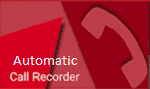 Automatic Call Recorder – популярное приложение для записи разговоров через Ватсап на Андроид. Имеет платную и бесплатную версию. Автоматически записывает все вызовы. Фишка – можно начать запись разговоров на Ватсапе просто встряхнув смартфон. Можно выставить фильтр на номера, с которых Вы не хотите, чтобы велась запись. Имеет выход в облачное хранилище, куда Вы сможете сохранять файлы с записью.
Automatic Call Recorder – популярное приложение для записи разговоров через Ватсап на Андроид. Имеет платную и бесплатную версию. Автоматически записывает все вызовы. Фишка – можно начать запись разговоров на Ватсапе просто встряхнув смартфон. Можно выставить фильтр на номера, с которых Вы не хотите, чтобы велась запись. Имеет выход в облачное хранилище, куда Вы сможете сохранять файлы с записью.
Шаги установки программы для записи вызовов на WhatsApp
Перед тем, как записать звонок в WhatsApp, нужно:
Шаг 1. Скачать Automatic Call Recorder бесплатно с Гугл Плей Маркета.
Шаг 2. Установить на свой телефон (давая все необходимые разрешения).
Шаг 3. Запустить приложение. Включить кнопку для автоматической записи вызовов.
Теперь все Ваши звонки будут записываться и сохраняться не только на Вашем устройстве, но и на выбранном Вами облачном хранилище (Google Drive или Drop Box).
5. Программа для записи чужих звонков с WhatsApp
 NeoSpy – одна из лучших программ для записи звонков на 2020 год. Аналог VkurSe, только работающий на старых версиях Андроид . Предоставляет возможность записать разговоры через WhatsApp, но только с Root правами и на Андроид до 9 версии. Имеет такой же огромный функционал, что и на VkurSe, но многие из них работают только после рутирования телефона.
NeoSpy – одна из лучших программ для записи звонков на 2020 год. Аналог VkurSe, только работающий на старых версиях Андроид . Предоставляет возможность записать разговоры через WhatsApp, но только с Root правами и на Андроид до 9 версии. Имеет такой же огромный функционал, что и на VkurSe, но многие из них работают только после рутирования телефона.
Пошаговая установка записи звонков на Ватсапе
Перед тем как записать звонок в WhatsApp, необходимо сделать следующее:
Шаг 1. Скачать бесплатно программу.
Шаг 2. Установить ее на телефон Андроид.
Шаг 3. Произвести все нужные настройки.
Всё, программа начнет работать в фоновом режиме и записывать звонки через Ватсап она также будет автоматически. Все файлы с записью она будет передавать в ваш личный кабинет, где вы и сможете их прослушать в удобное для вас время.
Заключение
 В заключении хочется еще раз обратить Ваше внимание на то, что если Вы хотите записать звонок через WhatsApp, то этого сделать никак не получится, так как в самом мессенджере нет такой возможности. Но зато есть программы, которые с этим прекрасно справляются. И после прочтения нашего обзора Вы знаете, как можно записать разговор в Ватсапе на Андроиде – нужно установить специализированную программу на телефон, с которого ведутся данные разговоры. Мы советуем установить программу VkurSe , которую можно вместе с Cube ACR скачать бесплатно на русском языке с официального сайта VkurSe. И тогда Вы будете получать все записи разговоров, голосовые, переписку, скриншоты и переписку в свой личный кабинет.
В заключении хочется еще раз обратить Ваше внимание на то, что если Вы хотите записать звонок через WhatsApp, то этого сделать никак не получится, так как в самом мессенджере нет такой возможности. Но зато есть программы, которые с этим прекрасно справляются. И после прочтения нашего обзора Вы знаете, как можно записать разговор в Ватсапе на Андроиде – нужно установить специализированную программу на телефон, с которого ведутся данные разговоры. Мы советуем установить программу VkurSe , которую можно вместе с Cube ACR скачать бесплатно на русском языке с официального сайта VkurSe. И тогда Вы будете получать все записи разговоров, голосовые, переписку, скриншоты и переписку в свой личный кабинет.
Остались вопросы? Не стесняйтесь – пишите нашим консультантам!
Как в ватсапе записать разговор
Как записать разговор в WhatsApp
Необходимость записать звуковую дорожку при разговоре может возникнуть неожиданно, и без предварительной подготовки такую операцию провести не удастся. Узнайте, как и при помощи каких средств осуществляется запись звонков WhatsApp
Существуют три альтернативных метода, как записать аудиотрек с Вацап.
- Запись на диктофон
- Дополнительный софт
- Конференц-бот
Запись на диктофон
Во всех моделях смартфонов встроен диктофон и его можно использовать для фиксации треков и сохранения их в карту памяти устройства. Как правильно использовать этот функционал в мессенджере пошагово:
- Открываем одновременно Вацап и диктофон.
- В диктофоне создаём новую запись и активируем фиксацию.
- Сразу же разворачиваем мессенджер, не закрывая диктофон.
- Находим необходимый контакт и выполняем вызов.
- Запись будет длиться до завершения звонка.
- По окончании разговора нужно открыть/развернуть диктофон и остановить запись.
- Для проверки прослушать трек.
Прослушка WhatsApp — могут ли Вас прослушать
Этот способ универсален, его можно использовать на любой версии мессенджера. Единственными ограничениями могут послужить качество микрофона и соответственно звукозаписи. Если качество плохое, тогда лучше прибегнуть к следующему варианту.
Дополнительный софт
Альтернативный вариант предполагает скачивание и установку определённого софта, который будет осуществлять запись в автоматическом режиме. Установка такой программы потребует администраторских прав, по крайней мере, на iOS. Убедитесь в том, чтобы на iPhone был установлен JailBreak. Для подстраховки лучше и для Андроид настроить root-права.
Где найти и как установить программу:
- Сначала стоит попробовать использовать официальные магазины – Google Market и AppStore.
- В строке поиска ввести слова call recorder for WatsApp.
- Система выдаст список результатов.
- Выберите бесплатный вариант и активируйте установку.
- По завершении включите программу и следуйте мастеру установки.
- Далее перейдите в Вацап и найдите контакт для связи.
- На странице вызова должен отобразиться значок мониторинга рекордера.
- Нажмите на вызов и проверьте, чтобы запись включилась (мигание, изменение цвета, сигнал).
- По завершению беседы можно проверить наличие трека в сопряжённом хранилище (например, облако Google Drive).
Конференц-бот
Такой софт больше подходит для iOS, так как не все автоматические проги гладко работают на айфонах. Отличается конференц-бот от предыдущего варианта тем, что его можно подключить только к выборочному разговору, то есть всё подряд автоматически не записывается.
Как правило, значок бота отображается на экране вызова и им можно управлять. Как действует запуск конференц-бота:
- Находим нужный контакт в списке.
- Нажимаем на вызов.
- Дожидаемся начала разговора.
- Включаем бот через конференц-связь.
- Разговариваем, пока идёт запись.
- Завершаем связь и проверяем запись в архиве (облако, память устройства, карта).
К таким софтам можно отнести:
- TapeACall Lite;
- Call Recorder Unlimited.
Из можно скачать через браузер в интернете, но предварительно проверить пакет софта на вирусы
Зная, как записать разговор в Ватсапе, пользователь может сохранять важную для себя информацию, не прилагая особых усилий.
Как записать звонок в WhatsApp
Функция для записывания звонков очень удобна. С ее помощью можно сохранить нужную информацию, которая передается в аудио беседе, а не текстовыми сообщениями. В некоторых смартфонах такая возможность присутствует изначально, но касается только обычных вызовов. Но с Вацапом дела обстоят иначе. Ознакомимся с этим моментом поподробнее.
Запись разговора в Ватсапе
В список встроенных функций мессенджера не входит запись разговора WhatsApp. Такая возможность доступна только с использованием сторонних программ, они различаются для Айфона и Андроида. Но существует и универсальный вариант, который подойдет к большинству телефонов и планшетов.
Вариант 1: iOS и Android
Принцип записывания звонка для iPhone и Android идентичен: на мобильное устройство устанавливается специальное приложение, которое будет активироваться автоматически при принятии или осуществлении вызова через мессенджер.
Такой софт не получится найти в App Store или Play Market, поскольку он не подходит под критерии публикации. Соответственно, искать его нужно на профильных Интернет-ресурсах.
Важно: для использования ПО по записи звонков в Вотсапе требуется получение Root-прав для устройств под управлением Android, для iOS необходим Jailbreak. Без этого будет невозможен захват звука из приложения.
Читайте также: Ошибка «WhatsApp не поддерживается на вашем устройстве»
Вариант 2: Универсальный
Данный способ примечателен тем, что подойдет для мобильных устройств на любой платформе. Его суть заключается в том, что запись выполняется посредством встроенного или стороннего диктофона. Сам разговор при этом нужно перевести на громкую связь, чтобы все сказанное отчетливо доходило до микрофона телефона или планшета.
Преимуществом этого варианта является универсальность, а также минимальная необходимая подготовка. Кроме того, не требуется Root-доступа или Jailbreak’а. К недостаткам можно отнести низкое качество звука, если сравнивать со способами, описанными выше.
Инструкция по записи звонков WhatsApp:
- Откройте диктофон на Android или iPhone. Если по каким-либо причинам встроенными функциями воспользоваться невозможно, то скачайте приложение из App Store или Google Play.

- Теперь сверните его, но не закрывайте. А затем откройте контакт в Воцапе, которому нужно позвонить.
- Перейдите опять в диктофон и включите захват звука.
- Остается только позвонить пользователю, включить громкую связь, закончить разговор и сохранить запись.

Читайте также: WhatsApp — социальная сеть или мессенджер
А что делать в том случае, если в Воцапе набирают вас? Вы можете быстро активировать диктофон до принятия вызова или уже после начала диалога.
Примечание: хоть способ и универсальный, на некоторых смартфонах он может не сработать. Однако попытаться все же стоит.
Функция записи звонков в WhatsApp
Многие пользователи часто интересуются дополнительными возможностями и довольно оригинальными запросами касательно использования мессенджеров. К примеру, можно встретить интересные запросы следующего содержания: как прослушать звонок в Вотсапе. Он предполагает не то как именно звонить в Ватсап, а как записать его и потом в любой момент прослушать полученную запись.
Сразу отметим, что стандартная запись звонков WhatsApp отсутствует, поэтому придется пользоваться совершенно иными способами. Кстати, даже обычные приложения в официальных магазинах не помогут вам, так как подобная деятельность не приветствуется и даже преследуется по закону. Но это не означает, что решения вопроса нет, он есть, правда, придется решить для себя, стоит ли вообще подобным пользоваться.

Ошибочное мнение
Запись разговора WhatsApp – стандартный метод посредством использования диктофона. Да, подобное можно часто встретить, но не ведитесь на это, так как подобный метод не работает. При активации диктофона и одновременного звонка, микрофон запросит вас определиться, с чем именно ему работать. Одновременно функционировать у него не получится, поэтому данный совет является ошибочным и не работоспособным. Но можно воспользоваться другими вариантами.
Основное решение проблемы
Для начала разберем самый банальный народный способ низкого качества – использование дополнительного телефона. Он предполагает, что вы возьмете два телефона, на одном совершите звонок по мессенджеру, а на втором активируете диктофон. Нужно понимать, что качество записи звонка будет довольно низким, но вполне разборчивым и эффективным для прослушивания.
Читайте также: Почему не работает Ватсап
Вторым способом является использование сторонних неофициальных программ. Можно найти массу шпионов и прочих функциональных плагинов, которые могут обеспечить запись звонка. Но использовать такие программы следует на свой страх и риск. Так как их создают хакеры, которые могут использовать вашу нужду в личных целях. Поэтому несколько раз подумайте, прежде, чем принимать такое решение.
Теперь вы обладаете всей необходимой информацией и можете пользоваться ей на сове усмотрение. Не стоит волноваться, у вас обязательно все получится, достаточно просто потратить немного времени и вы наверняка добьетесь успеха. Остается пожелать вам успехов и удачи, помните, что это может привести к уголовной ответственности и особо хвастаться тем, что вы записали компромат, не рекомендуется.
Как записать разговор в WhatsApp — Как сделать запись телефонного разговора на iphone 6? — Месса Гуру

На сегодняшний день многие до сих пор уверены в том, что записать телефонный разговор не используя диктофон просто невозможно, более того — и сделать это на iphone так же нет возможности. И самое интересное, что это действительно правда (только не говоря про диктофон). Такой возможности не было до появления iphone 5, а в скором времени и до появления совсем нового поколения — iphone 6.
Далее подробно поговорим о программах, которые помогут осуществлять записи разговоров на iphone 6. Возможность записывать разговор на iOS не просто на диктофон, а с помощью других приложений, впервые была анонсирована разработчиком таких известных программ, как Elias Limneos, SBRotator, CallBar, ScrollingBoard и многих других. Помогала осуществлять это действие программа Audio Recorder.
Audio Recorder
Программа позволяет записывать телефонный разговор с возможностью прослушивать их в дальнейшем. Разработчик программы поработал над функцией воспроизведения их и даже отправления по мейлу.
Основные достоинства этой программы:- совсем не требуется подключение к Интернет-сети;- очень проста в использовании, так как имеет всего четыре интерфейса;- отличное качество звучания записи.
Есть один недостаток Audio Recorder — нет возможности записывать входящие звонки.
В настоящее время приложение работает только на iPhone 4S и iPhone 5 устройствах.
iSpoof Card
Еще одно приложение, которое позволит вам записать разговор на телефон. Оно дает возможность:
Используйте это приложение и не заморачивайтесь, используя обыкновенный диктофон.
Google Voice
Google Voice — еще одна уникальная возможность записать телефонный разговор. Для того, чтоб иметь возможность использовать данную программу для iphone, зарегистрируйтесь на сайте Google Voice. Просто на просто создайте свой аккаунт и скачайте данную программу на мобильный телефон. Итак, подробно расскажем, как же пользоваться этой программой:
- на сайте Google Voice найдите иконку шестеренки, а после — пункт Настройки. Перед вами откроется окно, в котором кликните по пункту Звонки;
- далее увидите Опции Звонков — поставьте галочку напротив функции для записи звонков;
- после получения звонка с помощью программы Google Voice, попробуйте записать разговор, нажав на клавиатуре кнопку;
- далее оба абонента услышат информацию в голосовом формате «Этот звонок сейчас записывается»;
- после того, как закончите разговор найдите запись осуществленного звонка в приложении inbox Google Voice.
Вот вам еще один из примеров, который позволяет прекращать использовать диктофон.
iPadio
Это программа, которая без каких либо проблем поможет записать телефонный разговор. Интересует вопрос, как же ею пользоваться?
- Установите приложение iPadio на свой телефон;
- далее увидите анкету, где необходимо будет заполнить все поля;
- откройте вкладку Звонки/Записи и придумайте пин-код, состоящий из 4 цифр, после клацнете по Live Phonecast;
- наберите номер человека, которому собираетесь позвонить;
- как только абонент снимет трубку, в нижнем левом углу экрана должна загореться кнопка «merge calls» — нажмите на нее и таким образом разговор начнет записываться;после окончания разговора нажмите Enter;
- откройте приложение iPadio, в котором клацнете по кнопке Трансляция и выберете необходимую вам функцию: прослушивания, корректировки, закачки либо удаления данной записи;
И снова повторяем — избавьтесь от привычки использовать диктофон — пользуйтесь новыми возможностями!

OpenGsm PRO-X
Это одна из новейших программ, что совсем недавно стала пользоваться спросом среди пользователей iphone 6, которые ранее так же использовали диктофон. Особенности программы:
- имеет полнейший набор необходимых функций и просто идеальна для прослушивания iphone 6 (приложение можно устанавливать и на Iphone 5s);
- собирает информацию в виде текстов смс, журнала звонков, а так же писем в электронной почте;-
- позволяет записывать на телефон любой разговор, что в ту же очередь дает возможность прослушивать все разговоры объекта;
- не поверите, но записывать сообщения Viber, WhatsApp, переписку по FaceBook, Skype теперь тоже стало реально!
В общем, в данной статье поставлена основная задача — ознакомить пользователей iphone с программами, которые значительно расширяют возможности, а именно — записывать разговоры на телефон. То, что раньше было запрещено, на сегодняшний день пользуется огромным спросом. Еще вы наверняка поняли, что использовать диктофон для записи разговора — глупо, правда ведь? В общем, если Вы — счастливый пользователь iphone 6, то выберете понравившеюся программу и установите ее на свой телефон!












